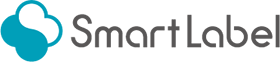新規作成ガイド
SmartLabelのご利用開始には、「新規作成ガイド」に従って定義・フォームの登録を行っていただくと便利です!早速登録を開始して、SmartLabelを活用しましょう。
※「新規作成ガイド」は、管理者ユーザ・スーパーユーザ権限をお持ちのアカウントからのみご利用いただけます。
まずは「マイページ」にある、「新規作成ガイド」ボタンからスタート!

SmartLabelには、すぐに印刷を行える「手入力印刷」と、お持ちの宛名データなどのエクセル/テキストファイルの内容を、SmartLabelで作成したフォームに差し込んで印刷する「差し込み印刷」の2通りの印刷方法があります。
利用したい印刷方法のボタンをクリックしてください。
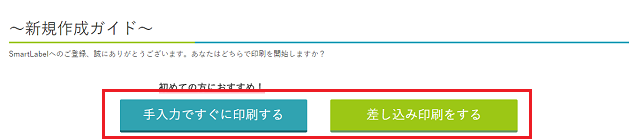
「手入力ですぐに印刷する」場合
差し込み印刷を行わずにご利用いただく場合は、フォームの作成をするだけですぐに開始!
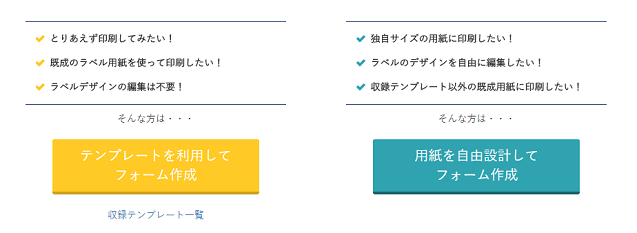
とりあえず印刷したい!という方は、迷わず「テンプレートを利用してフォーム作成」ボタンからフォームの作成に進んでください。
独自サイズの用紙に印刷したい!など、こだわり派の方は、「用紙を自由設計してフォーム作成」ボタンからフォームを作成してください。(作成方法について詳しくはこちら)
※用紙の自由設計機能は、有料プランをご利用のお客様のみお使いいただけます。
なお、フォーム作成後に差し込み印刷が必要になった場合でも、「Myフォーム一覧」画面から定義との紐づけを行うことで、差し込み印刷ができるようになります。
「差し込み印刷をする」場合
すでに差し込み可能な印刷データをお持ちのお客様は、印刷データをそのまま利用して以下のSTEPで開始できます。

- 「登録開始!」ボタンからスタート!
- 印刷データをアップロードし、定義の登録
- フォーム作成(テンプレートを利用/用紙新規作成)
- 定義データとフォーム内項目の対応付け
- 「いつもの印刷」登録(必要な場合のみでOK!)
- 完了!
登録完了後は、「いつもの印刷」ページまたは「Myフォーム一覧から印刷」ページから早速印刷を行いましょう!
※無料プランをご利用のお客様は、用紙新規作成はご利用いただけません。